Cara Membuka Kunci Laptop Windows dengan Xiaomi Mi Band 4
Miscellanea / / August 05, 2021
Yang paling saya sukai dari teknologi canggih saat ini adalah dukungan untuk integrasi lintas platform. Biar saya sederhanakan. Artinya kita dapat mengintegrasikan perangkat yang berbeda dan mengontrol satu gadget menggunakan gadget lainnya. Itu membuat pengalaman pengguna lebih sederhana dan canggih pada saat bersamaan. Istilah lintas platform menunjukkan sistem operasi yang berbeda. Misalnya, apakah Anda tahu bahwa Anda bisa membuka kunci laptop Windows menggunakan Mi Band Xiaomi jam pintar.?
Kedengarannya menarik bukan.? Dalam panduan ini, saya akan menjelaskan bagaimana Anda bisa melakukannya. Yakinlah bahwa Anda tidak perlu meretas, root, atau memodifikasi perangkat apa pun untuk menggunakan fitur ini. Fitur ini secara resmi didukung oleh jam tangan pintar Mi Band. Baru-baru ini, Xiaomi meluncurkan pembaruan firmware baru untuk Aplikasi Mi Fit. Itu peningkatan terbaru dengan build 4.0.17 sekarang memungkinkan pengguna Mi Band untuk membuka kunci Laptop Windows mereka menggunakan jam tangan pintar. Mari kita lihat bagaimana kita bisa melakukannya.

Terkait | Cara Memperbaiki Sidik Jari Windows 10 Hello Tidak Berfungsi
Daftar Isi
-
1 Cara Membuka Kunci Laptop Windows dengan Mi Band 4
- 1.1 Aktifkan Buka Kunci Mi Notebook
- 1.2 Mendownload Aplikasi Mi Blaze
- 1.3 Menyiapkan kode PIN
- 1.4 Membuat Kata Sandi di Laptop Windows
- 1.5 Memasangkan Laptop Windows dengan Mi Smart Band 4
- 1.6 Bagaimana Mengetahui Laptop Windows Tidak Terkunci atau Tidak Menggunakan Mi Smart Band 4.?
Cara Membuka Kunci Laptop Windows dengan Mi Band 4
Pertama, Anda perlu memastikan bahwa Aplikasi Mi Fit Anda menjalankan versi 4.0.17. Hanya dalam versi ini membuka kunci laptop yang didukung. Untuk panduan ini, saya akan menggunakan Mi Band 4 saya. Jika Anda menggunakan Mi Band 3, semua langkah juga akan berfungsi dengan baik. Untuk memudahkan pemahaman, saya telah membagi seluruh proses menjadi beberapa bagian. Ikuti langkah-langkah dengan hati-hati seperti yang saya lakukan.
Aktifkan Buka Kunci Mi Notebook
- Buka Aplikasi Mi Fit [Instal dari Play Store jika Anda adalah pengguna pertama kali]
- Ketuk Profil
- Di layar berikutnya di bawah Perangkat Saya, ketuk Mi Smart Band 4
- Gulir ke bawah dan cari opsi Laboratorium. Ketuk di atasnya untuk membukanya
- Anda harus melihat opsi Buka kunci Mi Notebook
- Ini harus dinonaktifkan secara default. Ketuk sakelar di sampingnya untuk mengaktifkannya.
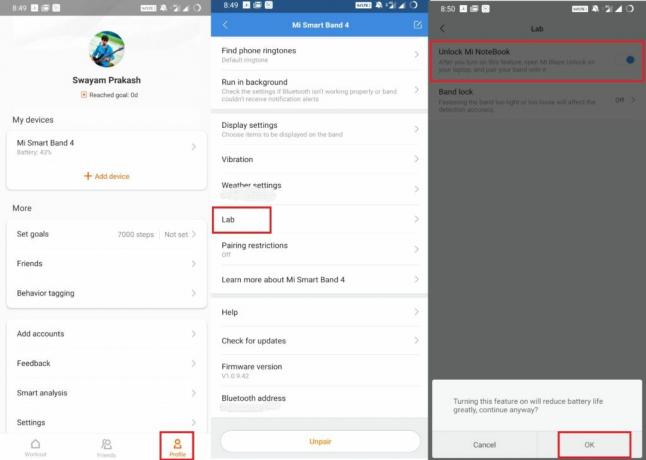
- Anda akan melihat pop-up yang meminta untuk mengkonfirmasi tindakan yang mengingatkan Anda tentang kemungkinan konsumsi baterai.
- Ketuk baik untuk melanjutkan.
Mendownload Aplikasi Mi Blaze
- Buka laptop Windows Anda [Panduan ini khusus untuk OS Windows]
- Buka Microsoft Store
- Anda perlu mengunduh Aplikasi Mi Blaze Unlock.
- Ada twist sekalipun. Aplikasi ini tidak tersedia untuk wilayah India mulai sekarang. Jadi, Anda akan melihat pesan yang tidak tersedia di samping aplikasi. Jangan khawatir. Kami akan memperbaikinya.
- Pergi ke Pengaturan bagian di laptop Anda.
- Klik Waktu & Bahasa > pergi ke Wilayah
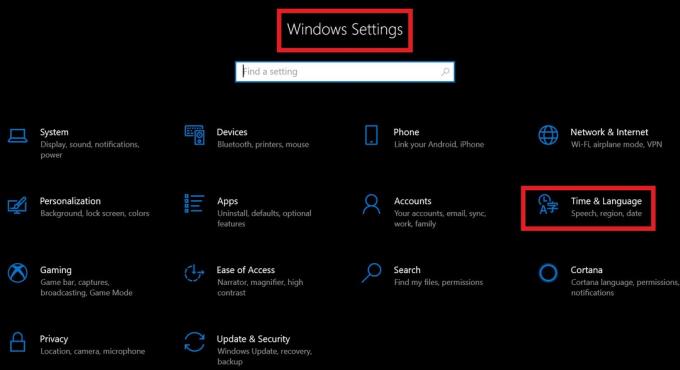
- Sekarang kamu perlu ubah Wilayah Anda ke China [Wilayah saya adalah India karena saya berada di India. Jadi saya mengubah wilayah dari India ke China]

- Pada titik ini tutup browser jika terbuka. [Tutup semua aplikasi yang berjalan. Tidak diperlukan restart]
- Segarkan di layar beranda [tidak wajib]
- Sekarang klik pada Pintasan Microsoft Store di Taskbar Anda
- Cari Mi Blaze Unlock
- Anda akan melihat bahwa sekarang aplikasi tersedia untuk diunduh. Klik Dapatkan
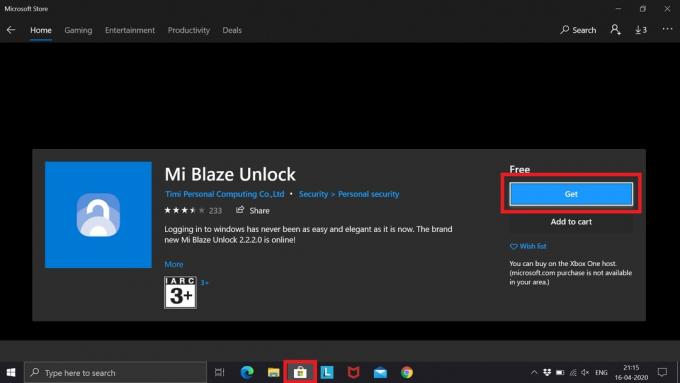
- Unduh dan biarkan menginstal.
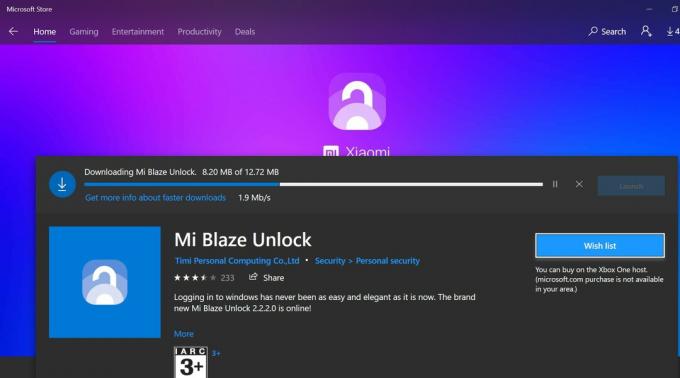
Catatan
Setelah menginstal aplikasi Mi Blaze Unlock, Anda dapat mengubah wilayah tersebut kembali ke wilayah asli Anda. Itu tidak akan memengaruhi kerja aplikasi.
Tahukah Anda | Cara Membuka Windows Registry Editor di Windows OS 7/8/10 dan Vista
Menyiapkan kode PIN
Setelah Mi Blaze Unlock selesai dipasang, Anda akan melihat opsi Meluncurkan. Klik di atasnya. Anda akan melihat layar startup yang menunjukkan bahwa laptop Anda hanya dapat dihubungkan ke jam tangan pintar. Bluetooth harus diaktifkan di kedua perangkat. Yang terpenting, Anda perlu menyiapkan kode PIN di laptop Anda.
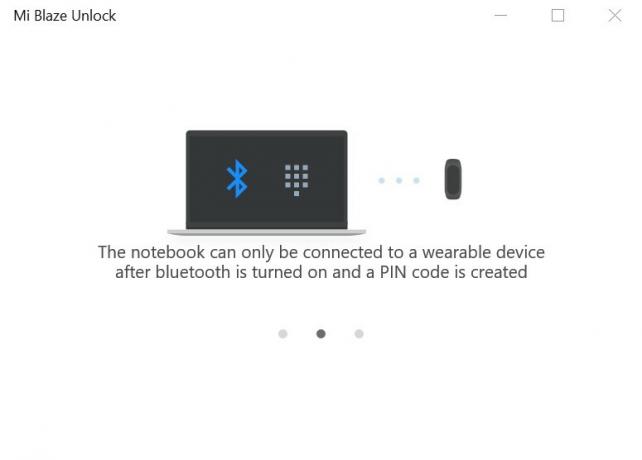
Setelah dipasangkan dan terhubung, yang harus Anda lakukan adalah tetap berada di dekat notebook saat mengenakan Mi Band 4. Kemudian tekan sembarang tombol pada keyboard untuk membuka kunci laptop.
- Klik Mulailah
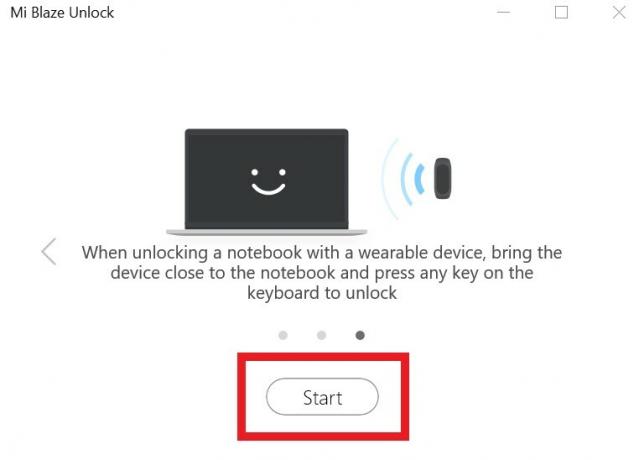
- Pergi ke Pengaturan di laptop Anda
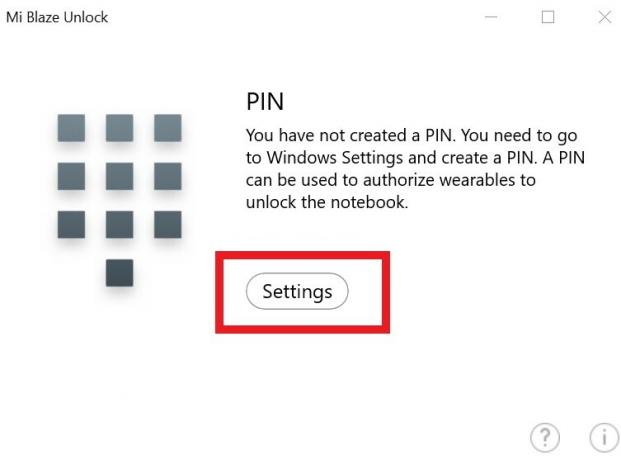
- Dibawah Akun > pergi ke Opsi Masuk
- Pilih Siapkan PIN
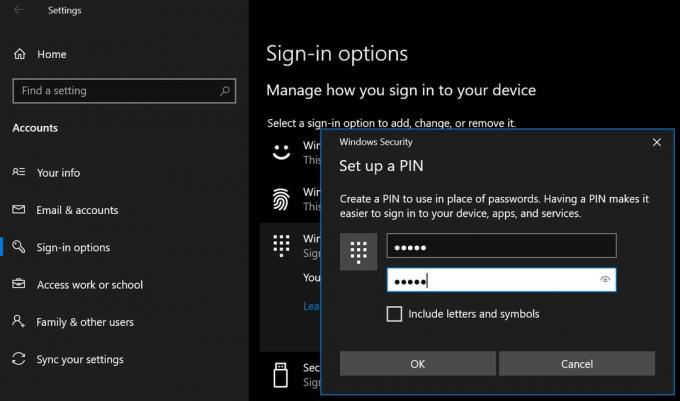
- Anda hanya dapat mengatur PIN jika laptop Windows Anda memiliki kata sandi keamanan.
- Buat sandi jika Anda tidak punya. Kemudian Anda dapat membuat PIN.
Membuat Kata Sandi di Laptop Windows
Jika Anda tidak tahu cara membuat kata sandi untuk laptop Windows Anda. Kemudian ikuti tutorial singkat ini.
- Pergi ke Pengaturan > Akun
- Lalu pergi ke Opsi masuk
- Pilih Kata sandi
- Jika Anda menyetel Kata Sandi untuk pertama kali, Anda akan melihat tombolnya Menambahkan.
- Kemudian Anda harus memasukkan sandi Anda [pastikan untuk menyetel kata sandi yang kuat yang memiliki kombinasi alfanumerik]
- Masukkan kembali kata sandi
- Anda juga harus menulis petunjuk kata sandi yang dapat Anda gunakan jika Anda lupa atau kata sandi utama.
Berikut adalah tangkapan layar dari bagian Kata Sandi dari laptop saya. Karena saya sudah memiliki kata sandi, bukan Menambahkan, itu ditampilkan Perubahan.
Memasangkan Laptop Windows dengan Mi Smart Band 4
- Setelah Anda selesai membuat kode PIN, Anda akan secara otomatis diarahkan ke layar berikutnya
- Pastikan Bluetooth diaktifkan di laptop dan Mi band.
- Klik Pasangan
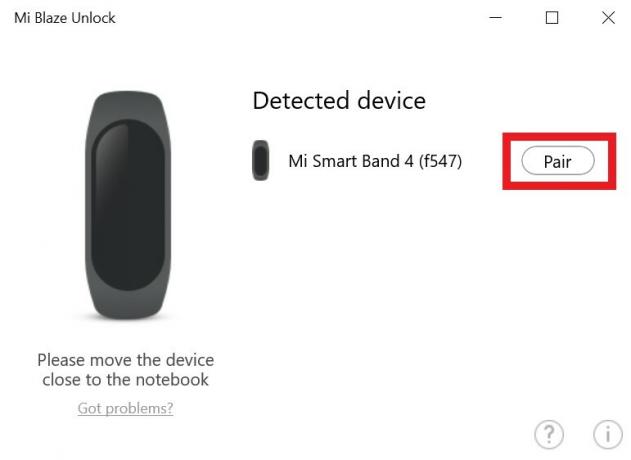
- Di Smartwatch Anda, Terima permintaan pemasangan dari laptop.
- Selanjutnya, Anda akan melihat pesan itu Mi Smart Band sekarang telah dipasangkan
Catatan
- Sistem akan terkunci ketika tali jam pintar Mi yang dipasangkan menjauh dari laptop Windows.
- Selain itu, saat baterai laptop rendah, fitur buka kunci ini tidak akan berfungsi.
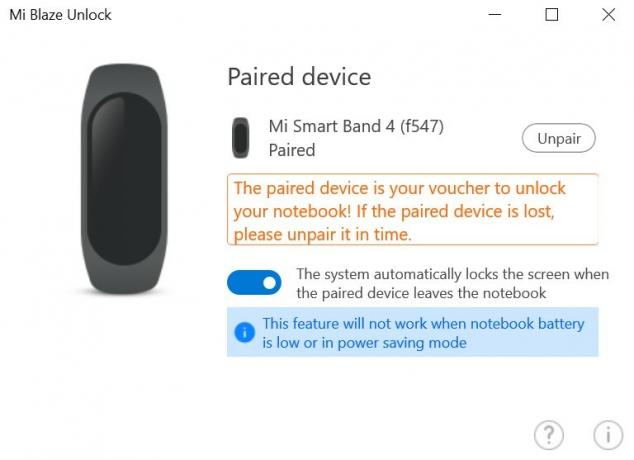
Kamu mungkin suka | Memecahkan masalah kesalahan Windows Media Player 0xc0000005
Bagaimana Mengetahui Laptop Windows Tidak Terkunci atau Tidak Menggunakan Mi Smart Band 4.?
Saat Anda menjauh dari laptop, laptop akan terkunci dengan sendirinya. Sekali lagi ketika Anda kembali, yang perlu Anda lakukan hanyalah menekan sembarang tombol pada keyboard untuk membuka kunci dan mendapatkan akses kembali ke sistem Anda. Sesederhana itu.
Berikut tangkapan layar dari munculan pesan yang berhasil membuka yang akan Anda lihat setelah Anda membuka kunci Laptop Windows melalui Mi Band 4.
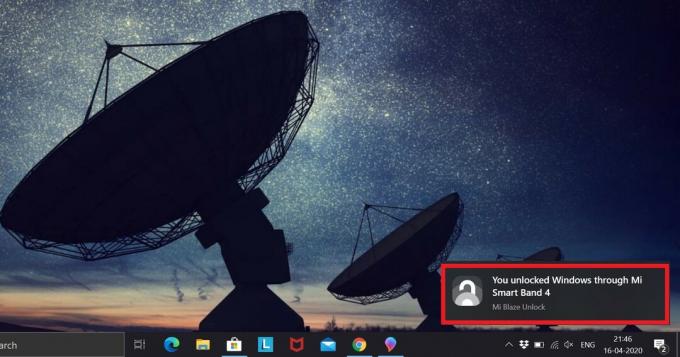
Jadi, semoga panduan ini bermanfaat bagi Anda. Ingatlah untuk mengikuti langkah-langkah persis seperti yang telah saya gambarkan dalam panduan ini. Jika Anda ragu, beri tahu saya di bagian komentar.
Lihat Panduan OS Windows Lainnya,
- Gunakan Trik ini untuk Memperbaiki Kesalahan Aplikasi Windows 10 0xc00000FD
- Cara Mempercepat OS Windows untuk Game dan Peningkatan Kinerja
- Perbaiki MSVCP140.Dll adalah Kesalahan yang Hilang di OS Windows
- Pecahkan Masalah Pembaruan Windows 10 Kesalahan C8000266
Swayam adalah seorang blogger teknologi profesional dengan gelar Magister Aplikasi Komputer dan juga memiliki pengalaman dengan pengembangan Android. Dia adalah pengagum setia Stock Android OS. Terlepas dari blog teknologi, dia suka bermain game, bepergian dan bermain / mengajar gitar.



![Daftar ROM Kustom Terbaik untuk LYF Water 8 [Diperbarui]](/f/d957f7a8b735417e7bd34cc4f580a086.jpg?width=288&height=384)